Il y a plus d’un an, j’avais réalisé une vidéo montrant une partie de mon workflow (flux de travail) montrant comment gagner du temps pour écrire les légendes de photos dans Lightroom. Cette solution était basée sur Lightroom qui était mon outil principal et un petit utilitaire gérant des raccourcis.
Depuis lors de l’eau à coulé sous les ponts et mon workflow a changé. Photo Mechanic a fait son apparition dans mon workflow et remplace Lightroom pour un certain nombre de tâches au début du flux.
Alors qu’avant j’utilisait Lightroom de A à Z c’est à dire importer les photos depuis la carte mémoire, trier les photos, les légender, apporter quelques corrections si nécessaire (principalement au niveau recadrage et luminosité), cataloguer et exporter les fichiers maintenant il me sert uniquement pour les corrections, cataloguer et exporter les images.
Le reste des opérations se fait maintenant avec Photo Mechanic, un programme Windows et Mac qui existe depuis 1998 et qui est utilisé par bon nombre de photojournalistes à travers le monde.
Autant le dire tout de suite, Photo Mechanic n’est pas gratuit, il coute 150$, que 150$ ai-je envie de dire. Quand je vois le temps qu’il me fait gagner, je me demande pourquoi je ne l’ai pas acheté plus tôt.
Si vous voulez tester il est possible de télécharger une version d’essai.
Pourquoi j’utilise Photo Mechanic ?
Globalement la raison est en rapport avec le vitesse et le temps gagné. Voici quelques détails sur les raisons pour m’ont poussé à l’adopter :
- la rapidité de visualisation des images à 100%. Si avec Lightroom (LR) même avec un gros processeur et beaucoup de RAM il faut parfois quelques secondes pour générer et afficher une image à 100% avec Photo Mechanic (PM pour les intimes) cette opération est instantanée même sur des fichiers RAW. Cela permet de gagner énormément de temps pour sélectionner les bonnes images
- les codes de remplacement sont intégrés, plus besoin de petit utilitaire externe
- utilisation de variables. Des variables peuvent être utilisées pour gérer les noms de fichiers lors de l’import ou l’exportation de fichiers mais aussi pour des légendes. Dans l’image ci-dessous, la colonne de droite contient des informations (évènement, ville, …) qui sont utilisées automatiquement dans la légende (à gauche) qui sera appliquée aux photos.
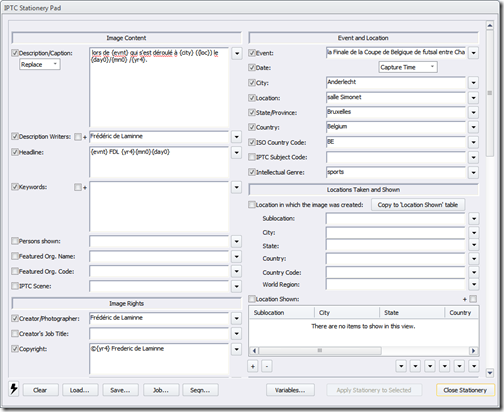
- de nombreux éléments de configuration / personnalisation peuvent être sauvegardés, un peu comme les preset en LR mais également la configuration générale de Photo Mechanic, ce qui fait qu’il est facile de ‘cloner’ sa configuration sur un deuxième ordinateur et donc retrouver rapidement la même configuration.
- importation sélective. Lors de l’importation il est possible de filtrer les fichiers à importer et donc de n’importer que les photos marquées, les non marquées ou les deux. Il est également possible de copier uniquement les RAW, ou les non RAW ou les 2 en même temps. Quand on est pressé et qu’il faut importer rapidement quelques images à envoyer il suffit de les marquer via l’appareil photo pour ne télécharger que celles la et pouvoir les traiter en priorité.
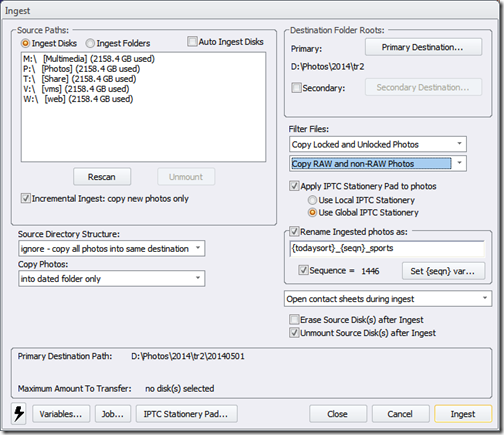
- importation de plusieurs sources et vers plusieurs destinations (2 maximum) en même temps. Il est donc possible d’importer les photos depuis 2 cartes mémoire, de les copier vers le disque de travail principal mais également de les copier sur un disque de sauvegarde en une seule opération.
Ce que Photo Mechanic ne fait pas
- la retouche / modification d’image. A part le recadrage il n’y a aucune fonctionnalité de retouche. J’avoue que s’ils pouvaient inclure une correction d’exposition et contraste j’utiliserait encore moins LR.
- le catalogage d’image. PM gère des dossiers, sous dossiers avec des images dedans, il ne possède pas de catalogue permettant des recherches comme ce que propose LR
- le café

Des articles ultérieurs seront consacrés à la configuration initiale de PM, que configurer pour que les tags couleurs fonctionnent avec LR et PM, l’importation de photos, les codes de remplacement, …

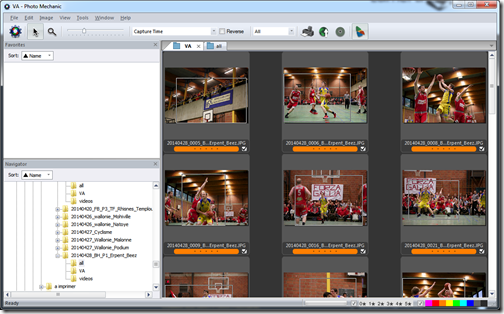
Je ne pensais pas avoir de nouvelles publications ici.
Le principe des raccourcis pour ajouter les noms dans LR est contraignant mais le cout est plus facilement supportable.
En fait c’est la seul chose qui manque à LR, les 100% ne sont utiles que ponctuellement.
Pyrros recently posted..Le Tarn vu du ciel
Effectivement ça manque dans LR mais tu peux y palier par d’autres petit logiciel que Frédéric avait présenté ici même.
Après Photo Mechanic est nettement plus rapide et lors de manifestations sportives quand tu n’a que 15 minutes entre deux mi (-tiers) temps, ce n’est pas négligeable